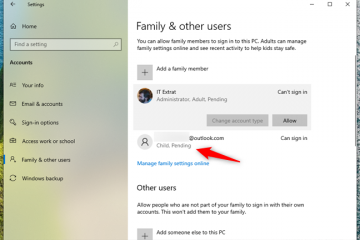So löschen Sie Vorschläge in Instagram
Gerätelinks
Da Instagram möchte, dass Sie mit all Ihren Kontakten in Verbindung bleiben, erhalten Sie in fast jedem Teil der App Vorschläge für andere Instagram-Konten. Während Instagram-Vorschläge praktisch sein können, enthalten sie in der Regel auch Benutzer, mit denen Sie nicht vorhaben, sich zu engagieren. Unabhängig davon, ob Sie Ihre Privatsphäre schützen oder einfach Ihre Vorschlagsliste löschen möchten, sollten Sie wissen, wie Sie vorgeschlagene Konten auf Ihrem Instagram löschen.
In diesem Artikel besprechen wir, wie Sie Vorschläge auf Instagram auf dem iPhone löschen und Android-Geräte. Dazu gehören vorgeschlagene Follower, vorgeschlagene Chats in Direktnachrichten und Suchvorschläge.

So löschen Sie Vorschläge in Instagram-Nachrichten
Fast jedes Mal, wenn Sie durch Ihren Instagram-Feed scrollen, wird das Banner Vorschläge für Sie zwischen zwei Posts angezeigt. Es ist eine horizontale Liste von Konten, denen Instagram vorschlägt, dass Sie folgen. Obwohl es keine Möglichkeit gibt, das Banner zu entfernen, können Sie jeden Vorschlag manuell entfernen, indem Sie auf das X in der oberen rechten Ecke jedes Profilfelds tippen. Wenn Sie jedoch drei Empfehlungen aus dem Banner entfernen, werden drei weitere angezeigt.
Sie haben die Möglichkeit, auf die Registerkarte Alle anzeigen in der oberen rechten Ecke des zu tippen Banner. Dadurch werden Sie zu einer Liste aller für Sie empfohlenen Instagram-Konten weitergeleitet. Sie können Ihre Vorschläge zwar hier sehen, aber nicht entfernen.
Vorschläge können auch in Ihren Direktnachrichten erscheinen. Dies passiert jedoch normalerweise nur Instagram-Benutzern, die nicht viele Chats auf der Registerkarte „Direktnachrichten“ haben. Daher ist eine der einfachsten Möglichkeiten, Vorschläge aus Ihren Direktnachrichten zu entfernen, einfach mit mehr Instagram-Benutzern zu chatten. Dies ist jedoch möglicherweise nicht für jeden eine Option, insbesondere für private Konten, die nicht viele Follower haben.
Es gibt eine Problemumgehung, um die Vorschläge zu löschen. Dazu müssen Sie den Instagram-Cache von Ihrem Mobilgerät löschen.
iPhone
Um den Cache auf Instagram zu leeren, müssen Sie lediglich den Suchverlauf löschen auf der App. Vorschläge werden dadurch jedoch möglicherweise nicht aus Ihren Nachrichten entfernt. Wenn Sie den Instagram-Cache von Ihrem iPhone löschen möchten, können Sie dies nur tun, indem Sie die App löschen und neu installieren. So geht’s:
Halten Sie das Instagram-Symbol auf Ihrem Startbildschirm gedrückt.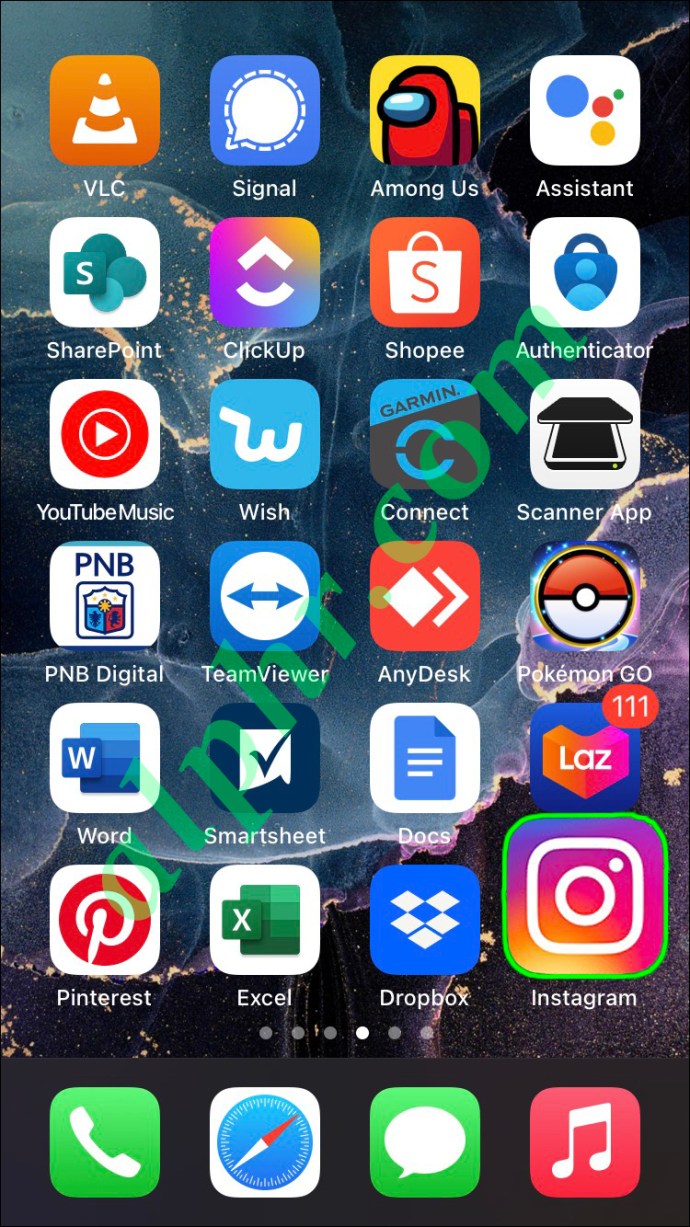 Wählen Sie im Popup-Menü App entfernen aus. Menü nach oben.
Wählen Sie im Popup-Menü App entfernen aus. Menü nach oben.
Bestätigen Sie, dass Sie Instagram löschen möchten. Gehen Sie zum App Store.
Gehen Sie zum App Store.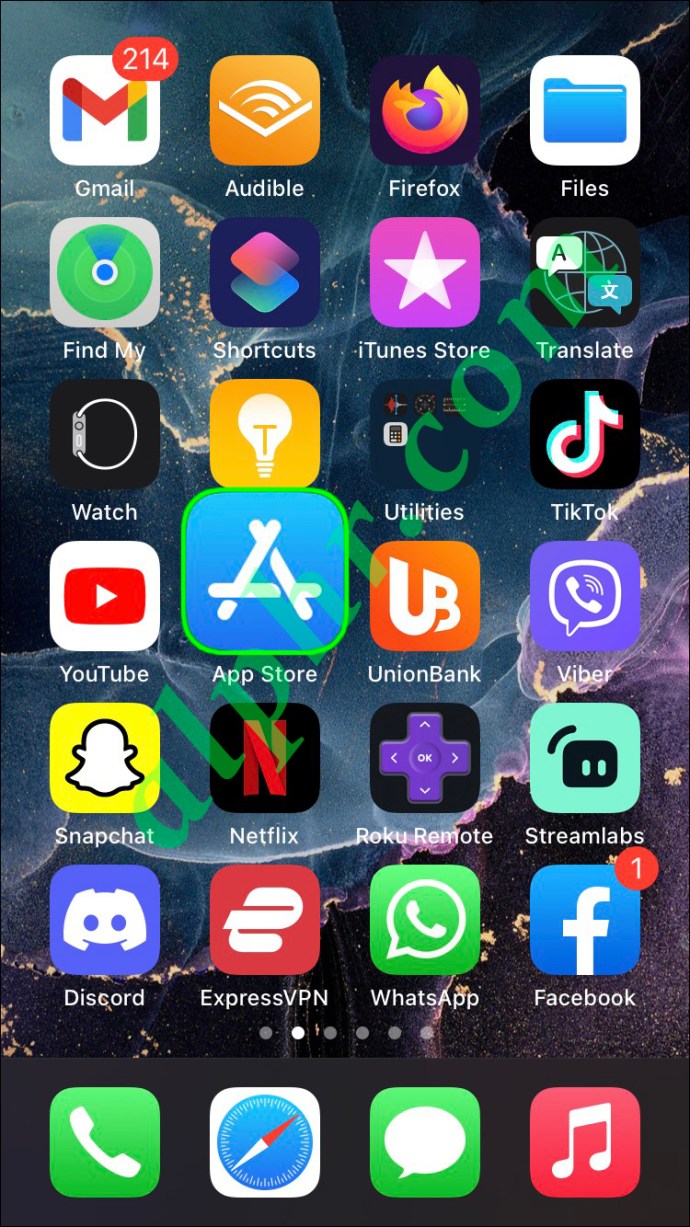 Suchen Sie nach Instagram.
Suchen Sie nach Instagram. Installieren Sie die App neu.
Installieren Sie die App neu. Melden Sie sich erneut bei Ihrem Konto an.
Melden Sie sich erneut bei Ihrem Konto an.
In deinen Direktnachrichten auf Instagram sollten keine Vorschläge mehr erscheinen.
Android
Im Gegensatz zu iPhones können Sie bei Android-Geräten Ihren Instagram-Cache leeren, ohne die App löschen zu müssen. Befolgen Sie die nachstehenden Schritte, um herauszufinden, wie es gemacht wird:
Öffnen Sie die Einstellungen auf Ihrem Android-Gerät. Navigieren Sie zum Speicher
Navigieren Sie zum Speicher Weiter zu Andere Apps.
Weiter zu Andere Apps. Suchen Sie Instagram auf die Liste der Apps und tippe darauf.
Suchen Sie Instagram auf die Liste der Apps und tippe darauf. Wählen Sie in den App-Details Cache leeren aus Seite.
Wählen Sie in den App-Details Cache leeren aus Seite.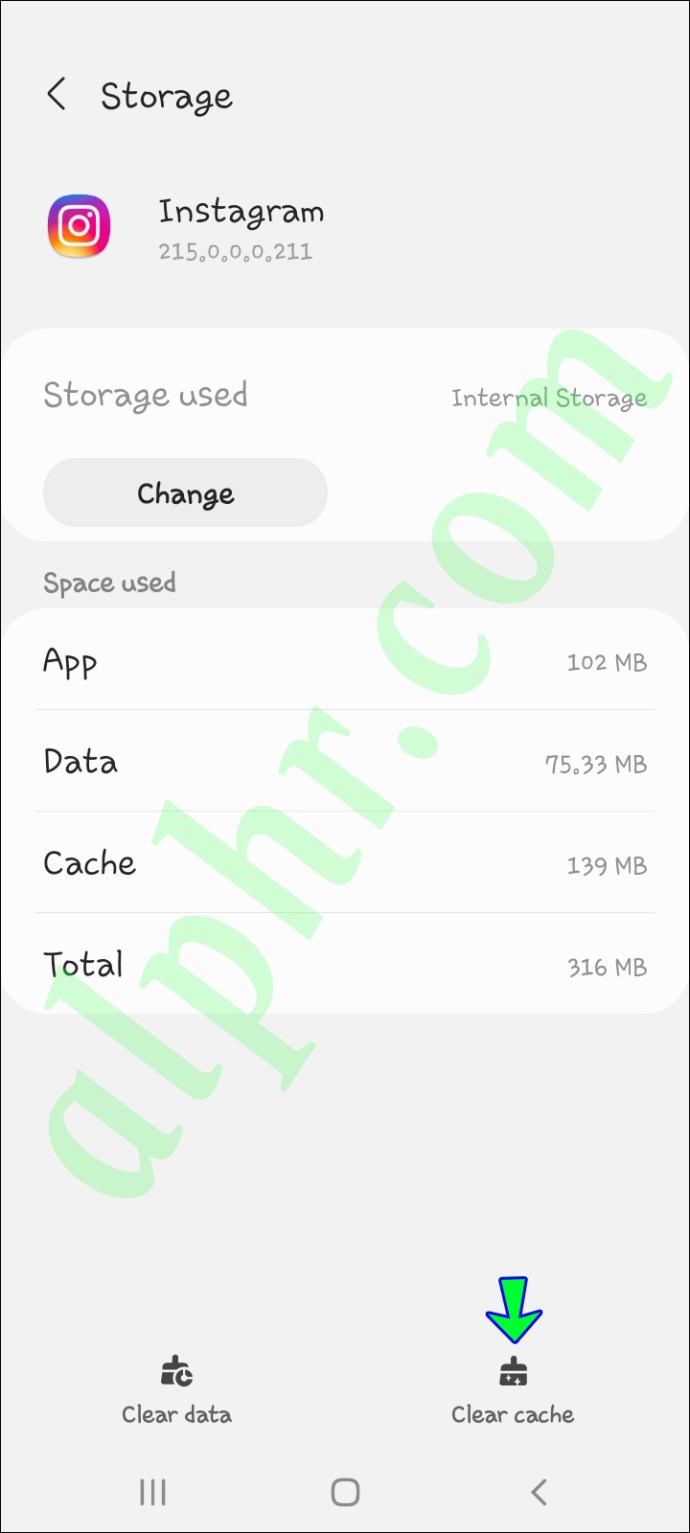 Bestätigen Sie, dass Sie den Cache löschen möchten.
Bestätigen Sie, dass Sie den Cache löschen möchten.
Das war es auch schon. Wenn Sie zur App zurückkehren, werden Sie feststellen, dass in Ihren Direktnachrichten keine Vorschläge mehr vorhanden sind.
So löschen Sie Suchvorschläge auf Instagram
Wann Wenn Sie auf Instagram nach einem bestimmten Konto suchen, wird es nicht zur Liste „Zuletzt verwendet“ hinzugefügt, es sei denn, Sie gehen zu seinem Profil. Wenn Sie Ihre Suchvorschläge entfernen möchten, haben Sie zwei Möglichkeiten. Bei einer Methode müssen Sie zu Ihrer Registerkarte „Suchen“ gehen und Vorschläge manuell entfernen. Die zweite Methode umfasst das Löschen Ihres gesamten Suchverlaufs aus Ihren Einstellungen.
iPhone
Um Ihre Suchvorschläge in Instagram auf Ihrem iPhone zu entfernen, gehen Sie wie folgt vor tun müssen:
Öffnen Sie Instagram auf Ihrem iPhone.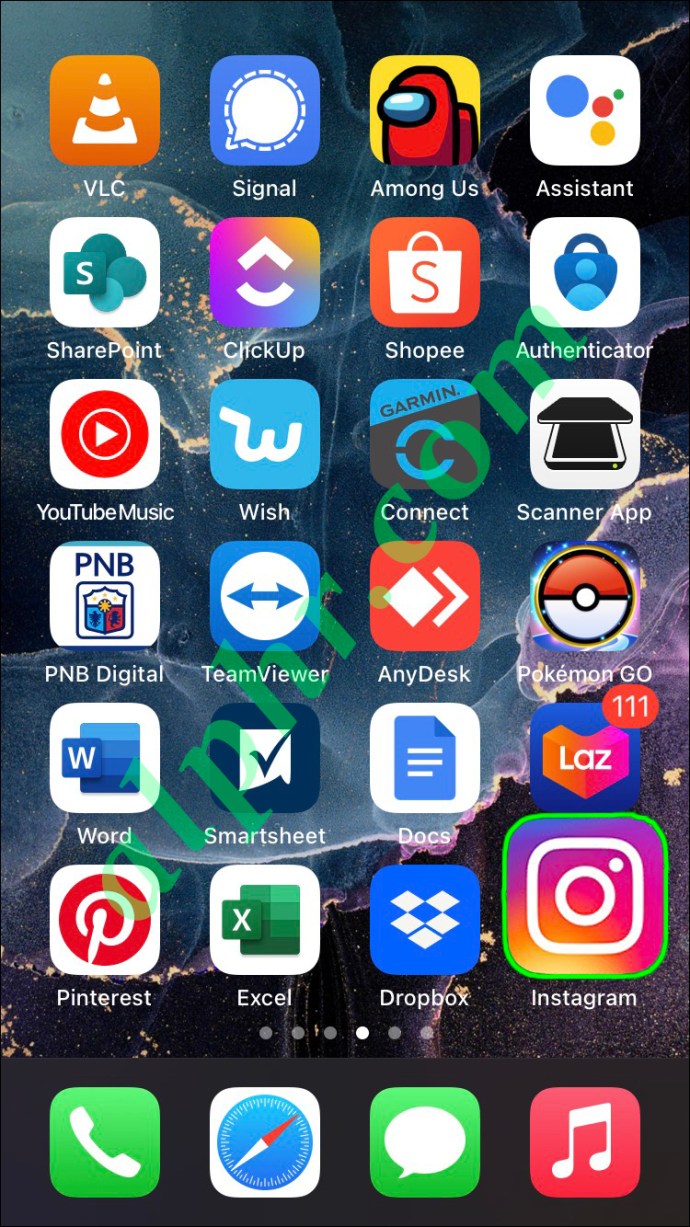 Tippe auf das Lupensymbol im unteren Menü.
Tippe auf das Lupensymbol im unteren Menü.
Gehen Sie oben auf dem Bildschirm zur Registerkarte Suchen. Tippe auf das X neben jedem Suchvorschlag.
Tippe auf das X neben jedem Suchvorschlag.
Wählen Sie oben rechts die Option Alle anzeigen, wenn Sie alle Ihre Suchvorschläge auf einmal entfernen möchten. Weiter zu Löschen Alle in der oberen rechten Ecke Ihres Bildschirms.
Weiter zu Löschen Alle in der oberen rechten Ecke Ihres Bildschirms. Klicken Sie im Pop-up-Fenster auf die Schaltfläche Alle löschen.
Klicken Sie im Pop-up-Fenster auf die Schaltfläche Alle löschen.
Wenn Sie das nächste Mal zur Suchleiste gehen, haben Sie keine Suchvorschläge. Es gibt eine andere Möglichkeit, Ihren Suchverlauf auf Instagram zu löschen. Befolgen Sie die nachstehenden Schritte, um herauszufinden, wie es auf einem iPhone geht:
Starten Sie Instagram. Tippe unten rechts im Menü auf dein Profilbild.
Tippe unten rechts im Menü auf dein Profilbild. Wählen Sie die drei horizontalen Linien in der oberen rechten Ecke aus.
Wählen Sie die drei horizontalen Linien in der oberen rechten Ecke aus.
Wählen Sie Einstellungen aus der Liste der Optionen. Fahren Sie fort zum Tab Sicherheit.
Fahren Sie fort zum Tab Sicherheit.
Gehen Sie unten auf dem Bildschirm zu Suchverlauf löschen. Tippen Sie auf die Option Alle löschen in der oberen rechten Ecke.
Tippen Sie auf die Option Alle löschen in der oberen rechten Ecke. Tippen Sie im Pop-up-Fenster auf Alle löschen, um zu bestätigen, dass Sie Ihren Suchverlauf löschen möchten.
Tippen Sie im Pop-up-Fenster auf Alle löschen, um zu bestätigen, dass Sie Ihren Suchverlauf löschen möchten.
Sobald Sie Ihren gesamten Suchverlauf auf Instagram gelöscht haben, können Sie dies nicht mehr rückgängig machen. Wenn Sie anfangen, nach verschiedenen Instagram-Konten zu suchen und zu ihren Profilen zu gehen, werden sie wieder zur Liste Zuletzt verwendet hinzugefügt.
Android
Wenn Sie Suchvorschläge in Instagram auf Ihrem Android löschen möchten, gehen Sie wie folgt vor:
Öffnen Sie die Instagram-App auf Ihrem Android.
Tippen Sie im unteren Menü auf das Symbol Lupe. Tippen Sie auf Suchen Tab oben auf dem Bildschirm.
Tippen Sie auf Suchen Tab oben auf dem Bildschirm. Ma Entfernen Sie jeden Suchvorschlag, indem Sie auf das X neben dem Nutzernamen tippen.
Ma Entfernen Sie jeden Suchvorschlag, indem Sie auf das X neben dem Nutzernamen tippen. Gehen Sie zur Option Alle anzeigen, wenn Sie möchten Entfernen Sie alle Ihre Vorschläge auf einmal.
Gehen Sie zur Option Alle anzeigen, wenn Sie möchten Entfernen Sie alle Ihre Vorschläge auf einmal. Fahren Sie mit der Schaltfläche Alle löschen in der oberen rechten Ecke Ihres Bildschirms fort.
Fahren Sie mit der Schaltfläche Alle löschen in der oberen rechten Ecke Ihres Bildschirms fort. Bestätigen Sie, dass Sie alle Ihre Vorschläge löschen möchten.
Bestätigen Sie, dass Sie alle Ihre Vorschläge löschen möchten.
Das ist alles. Wenn Sie noch einen Schritt weiter gehen möchten, können Sie Ihren gesamten Suchverlauf auf Instagram löschen. So geht’s auf einem Android:
Öffnen Sie die App. Tippen Sie auf das Personensymbol in der unteren rechten Ecke des Bildschirms.
Tippen Sie auf das Personensymbol in der unteren rechten Ecke des Bildschirms. Fahren Sie mit den drei horizontalen Linien in der oberen rechten Ecke Ihres Profils fort.
Fahren Sie mit den drei horizontalen Linien in der oberen rechten Ecke Ihres Profils fort.
Wählen Sie im Menü die Registerkarte Einstellungen aus.
Wählen Sie Sicherheitsoption.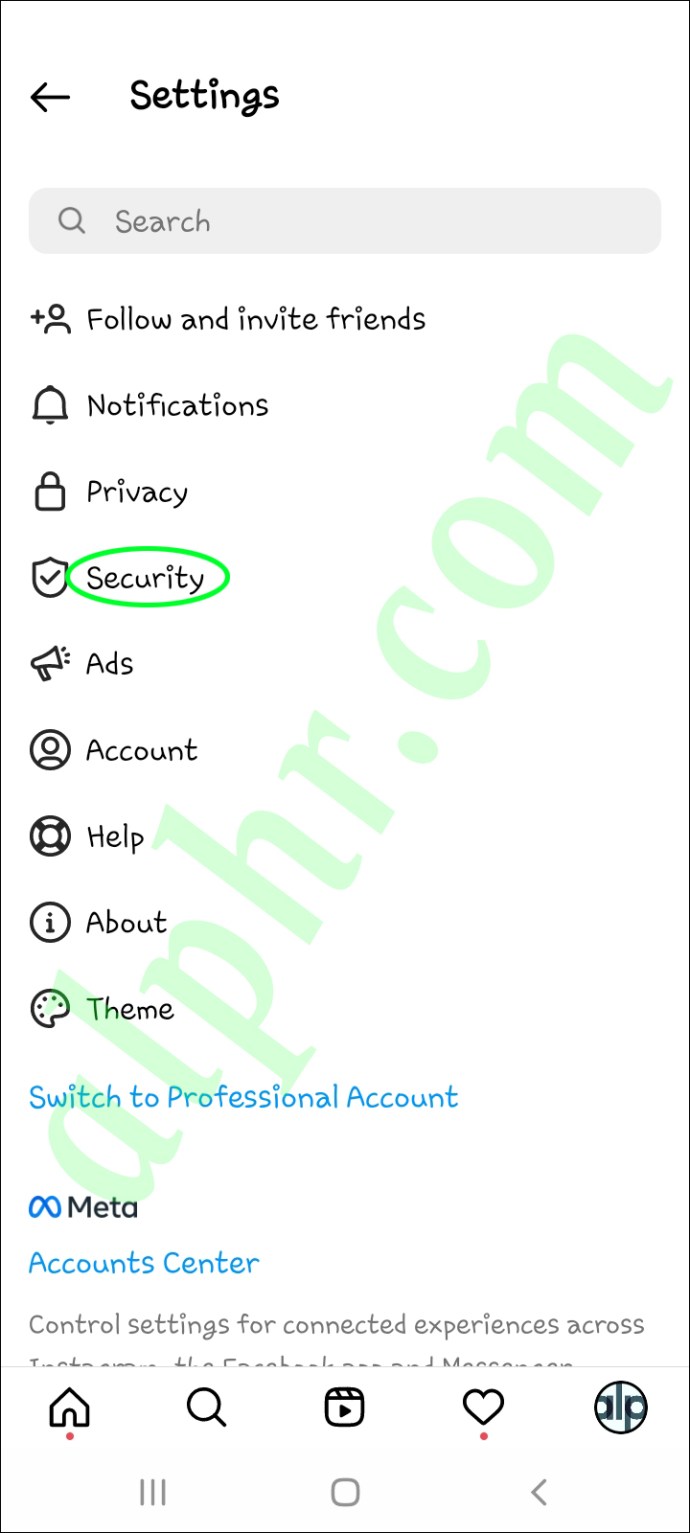 Weiter zum Suchverlauf am Ende der Liste der Optionen.
Weiter zum Suchverlauf am Ende der Liste der Optionen. Los auf Alle löschen in der oberen rechten Ecke des Bildschirms.
Los auf Alle löschen in der oberen rechten Ecke des Bildschirms.
Bestätigen Sie, dass Sie Ihren Suchverlauf löschen möchten.
Instagram braucht keine Zeit, um deinen Suchverlauf zu löschen, egal wie viele Profile du bisher gesucht hast.
Unnötige Vorschläge auf Instagram entfernen
Es gibt viele Gründe, warum du vielleicht Vorschläge aus deinen Direktnachrichten löschen möchtest oder Suchverlauf. Ob aus Datenschutzgründen, zum Entfernen von Benutzern, denen Sie wahrscheinlich nicht folgen werden, oder wenn Sie Ihren Feed übersichtlicher gestalten möchten, das Löschen von Vorschlägen ist nicht schwierig. Aber egal, wie oft du Empfehlungen löschst, Instagram schlägt immer wieder neue vor.
Hast du schon einmal Vorschläge in deinem Instagram-Konto gelöscht? Welche Methode haben Sie gewählt, um sie zu entfernen? Teilen Sie uns dies im Kommentarbereich unten mit.
Haftungsausschluss: Einige Seiten dieser Website können einen Affiliate-Link enthalten. Dies wirkt sich in keiner Weise auf unsere Redaktion aus.